磁盘清理,详细教您win10如何清理磁盘碎片
- 分类:win10 发布时间: 2018年05月28日 13:30:00
升级win10后,体验还是很不错的,可能会发现磁盘空间小了不清理肯定会影响电脑速度,最近一下使用win10系统的朋友反映不知道win10磁盘工具在哪里,导致无法整理磁盘碎片,下面,小编就来跟大家分享win10清理磁盘碎片的操作方法了。
相信很多多人都知道,电脑使用次数多了,就会慢慢变得很卡,不如刚刚买来的那么顺畅了,其中有很大一部分的原因是系统磁盘碎片太多导致的,那么win10怎么整理磁盘碎片呢?下面,小编就给大家讲解win10清理磁盘碎片的技巧。
win10如何清理磁盘碎片
进入win10系统桌面,点击“此电脑”

磁盘电脑图解-1
进入“文件资源管理器”,在右边列表中,点击“此电脑”

win10电脑图解-2
随便点击电脑那个磁盘,接着点击上面的选项卡“管理”
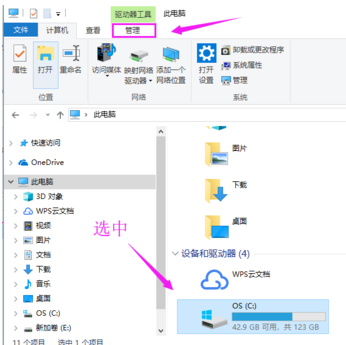
磁盘电脑图解-3
在其命令下,选择“优化”

磁盘碎片电脑图解-4
弹出“优化驱动器”对话框,选中某个磁盘,点击“优化”

win10电脑图解-5
这时,就会看到正在整理磁盘,等待磁盘碎片整理完成就好了。
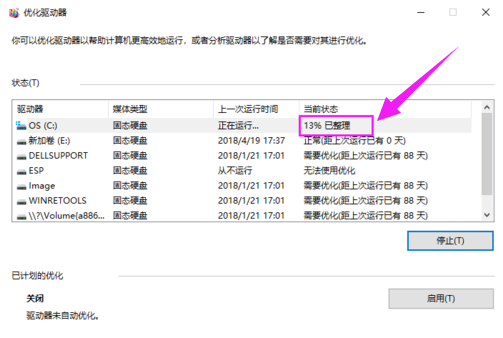
磁盘碎片电脑图解-6
以上就是win10清理磁盘碎片的技巧。
猜您喜欢
- 详解台式电脑显卡驱动怎么更新..2021/10/23
- 展示win10系统安装教程2019/07/17
- 小编教你win10任务栏怎么变透明..2019/03/22
- 惠普笔记本bios设置光盘启动方法..2016/10/30
- win10官方下载微软系统教程2021/07/10
- 详细教您在word中打钩的方法..2019/02/16
相关推荐
- win10电脑怎么设置管理员权限详细教程.. 2021-04-22
- 怎么关闭win10自动更新功能 2022-04-07
- 教你w10没有恢复重置选项怎么办.. 2021-02-10
- windows专业版和家庭版的区别.. 2021-12-16
- 文件损坏,详细教您Excel文件损坏怎么.. 2018-09-08
- 教你win10电脑怎么截图 2021-10-27



